دليل مستخدم Pages لـ Mac
- مرحبًا
- ما الجديد
- حقوق النشر

استخدام اختصار لوحة مفاتيح لتطبيق نمط نص في Pages على الـ Mac
يمكنك تعيين مفتاح اختصار (F1—F8 على لوحة المفاتيح الخاصة بك) إلى فقرة، حرف، أو نمط قائمة، ثم استخدام مفتاح الاختصار لتطبيق نمط على النص المحدد الخاص بك.
ملاحظة: لاستخدام مفاتيح الاختصار على الـ Mac، اضغط على الزر Fn مع مفتاح الاختصار.
تعيين اختصار لنمط
انقر على أي نص في المستند.
في الشريط الجانبي التنسيق
 الشريط الجانبي، قم بأي مما يلي:
الشريط الجانبي، قم بأي مما يلي:بالنسبة إلى نمط الفقرة: انقر على اسم نمط الفقرة في أعلى الشريط الجانبي، حرك المؤشر فوق اسم النمط الذي ترغب في تعيين اختصار له، ثم انقر على السهم الذي يظهر.
بالنسبة إلى نمط الحرف: انقر على القائمة المنبثقة أنماط الأحرف، حرك المؤشر فوق اسم النمط الذي ترغب في تعيين اختصار له، ثم انقر على السهم الذي يظهر.

بالنسبة إلى نمط القائمة: انقر على القائمة المنبثقة التعداد النقطي والقوائم، حرك المؤشر فوق اسم النمط الذي ترغب في تعيين اختصار له، ثم انقر على السهم الذي يظهر.
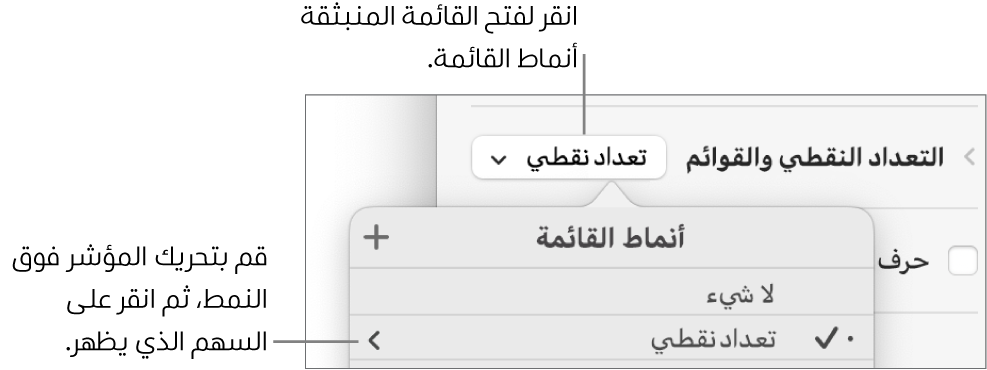
إذا كان النص في مربع نص أو جدول أو شكل، فانقر على علامة التبويب نص في الجزء العلوي من الشريط الجانبي لرؤية عناصر تحكم النص.
قم باختيار "اختصار"، ثم قم باختيار أحد المفاتيح.
يظهر الآن مفتاح الاختصار بجوار اسم النمط في القائمة لتسهيل المرجعية.
استخدام اختصار لوحة مفاتيح لتطبيق نمط
حدد النص الذي تريد تغييره، ثم اضغط على مفتاح الوظيفة الذي قمت بتعيينه للنمط.
إذا كنت لا ترى مفاتيح الوظائف في الصف العلوي من لوحة المفاتيح، فاضغط على مفتاح Fn على لوحة المفاتيح، ثم اضغط على مفتاح الوظيفة.
لإزالة تعيين مفتاح اختصار، قم باتباع الخطوات أعلاه، ثم اختيار "لا شيء" من قائمة الاختصار.